Daca in browserul tau brusc a disparut sunetul, sau apare si dispare, de obicei problema se rezolva foarte usor – probabil, motivul se afla in setarile sistemului, poate sunetul este dezactivat la nivelul browserului, iar in unele cazuri la redarea video motivul poate fi functionarea incorecta a accelerarii hardware.
In acest articol despre, ce sa fac in cazul in care sunetul nu este redat in browser ca exemplu Google Chrome in Windows 10. Pasii descrisi de obicei se potrivesc si pentru alte browsere.
Daca sunetul a disparut din cauza dezactivarii in Google Chrome
Prima dintre cauze posibile – dezactivarea sunetului site-ului direct din browser, si tot ce este necesar, pentru a remedia problema – activarea acestuia.
- In Google Chrome verifica daca pictograma difuzorului este taiata pe fila, in care ar trebui redat sunetul. Daca este taiat, poti apasa prin click dreapta pe titlul filei si selecta punctul «Activeaza sunetul pe site». Inca o posibilitate – apasa pe pictograma difuzorului in bara de adrese din dreapta adresei paginii curente si selecteaza «Permite intotdeauna sunetul pe site». Daca difuzorul nu este afisat, inseamna ca sunetul pur si simplu lipseste in continutul paginii curente.
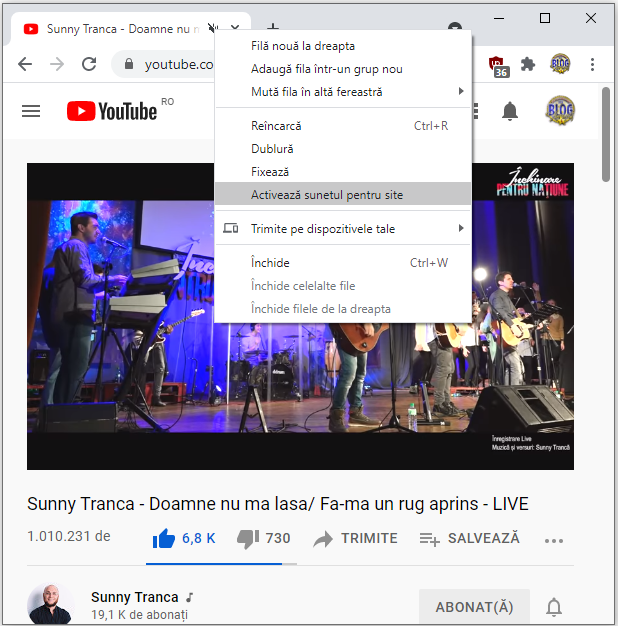
Setarile Windows 10, care pot afecta redarea audio in browsere
Atentie: totul scris in continuare se potriveste pentru scenariu, cand sunetul a disparut doar in browser, dar cu sunetul de sistem, jocuri si alt continut, care contine audio totul este in regula, altfel poti folosi instructiunile din al doilea paragraf al acestui articol. Daca sunetul a disparut complet in toate programele, poti folosi instructiunile din articolul A disparut sunetul in Windows 10.
Daca in browser totul este in regula, ar trebui sa acorzi atentie la setarile Windows 10, ce au legatura cu volumul si iesirea sunetului programelor individuale. Recomand urmatoarea procedura:
- Apasa cu butonul drept la mouse-ului pe pictograma difuzorului din zona de notificare din dreapta jos si selecteaza punctul «Deschidere mixer volum».
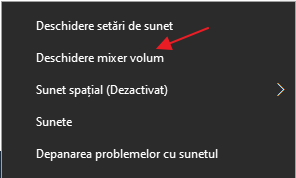
- Asigura-te ca volumul pentru browser nu este setat la minim (altfel mareste volumul), precum si verifica, daca este afisat volumul pentru acesta la redarea continutului cu sunet in fereastra browserului.
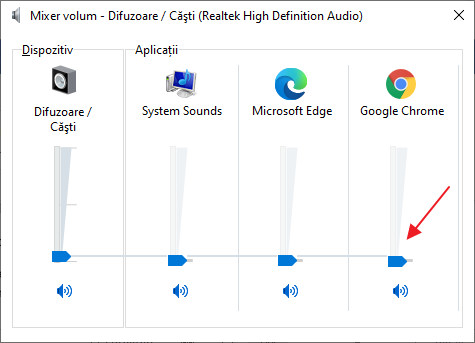
- Apasa iar cu butonul drept al mouseului pe pictograma difuzorului si selecteaza punctul «Deschidere setari de sunet».
- In setarile sunetului deruleaza in jos pana la rubrica «Optiuni complexe de sunet» si apasa «Preferinte volum aplicatii si dispozitive».
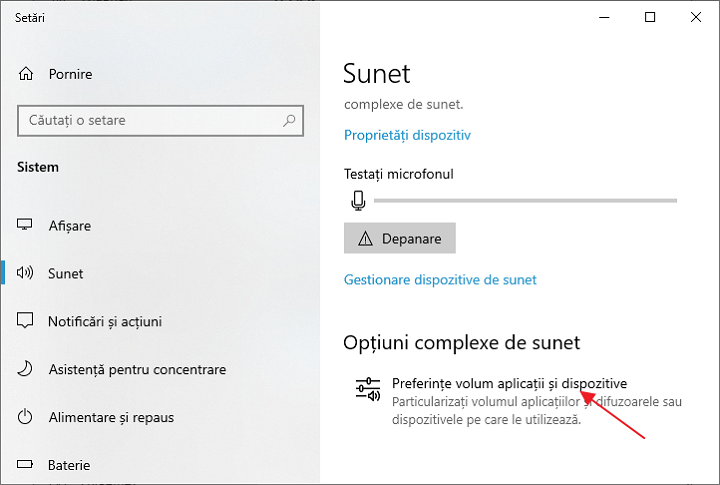
- In lista aplicatiilor asigura-te ca volumul pentru browsere este setat la nivelul dorit, altul decat 0, si ca dispozitiv de iesire este setat dispozitivul corespunzator (de exemplu, difuzoare sau «implicit»), si nu alt dispozitiv. De exemplu, alt utilizator al calculatorului ar fi putut configura iesirea audio din browser la televizorul conectat sau alt dispozitiv audio. Daca nu stii ce sa alegi, poti incerca toate optiunile disponibile.
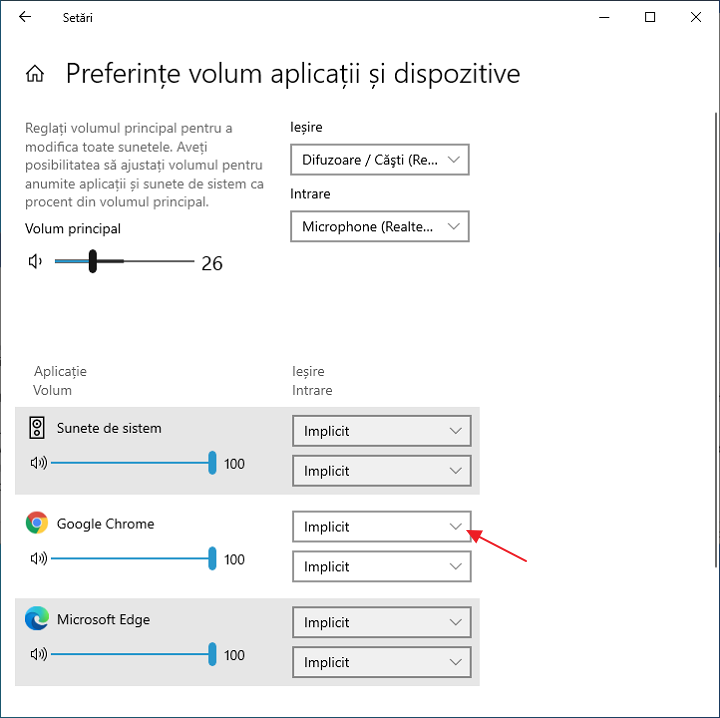
Metode suplimentare pentru a rezolva problema
In cazul in care metodele anterioare nu au adus rezultate, incearca aceste metode:
- Daca sunetul nu este redat (sau dispare) la redarea clipurilor video online, incearca sa dezactivezi accelerarea hardware din browser.
- Incearca sa dezactivezi temporar toate extensiile din browser (chiar si cele necesare) si verifica, se va schimba imaginea cu redarea audio.
- Pentru orice eventualitate, incearca sa deschizi alte site-uri, care au continut (de exemplu, video) cu sunet si verifica, daca sunetul este redat acolo.